- 公開日:
AirDropを使わずにiPhoneで長いビデオを送る方法
iPhoneからAirDropを使用せずに長い動画を送信するには、いくつかの方法があり、それぞれにメリットがあります。
ここでは、いくつかの便利な方法とアプリを紹介します。
クラウドサービス(iCloud、Google Drive、Dropboxなど)の利用
iCloud
Appleデバイスで使用できるiCloudを活用すれば、「iCloudリンクをコピー」という機能を使って簡単に動画を共有できます。
iCloudのリンクを送信するには、写真アプリを開きます。

動画を選択します。
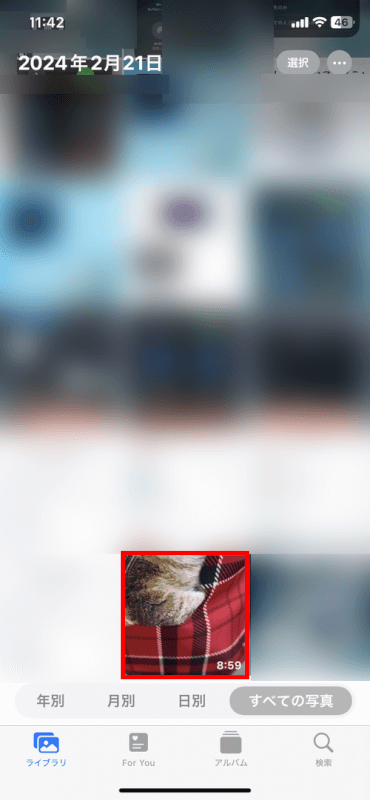
共有アイコンをタップします。

「iCloud リンクをコピー」を選択します。
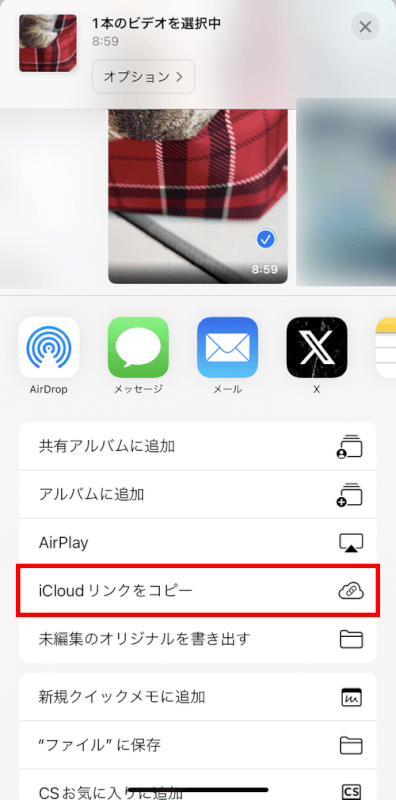
リンクをメッセージやメールで相手に送れば完了です。
Google Drive/Dropbox
Google DriveまたはDropboxのアプリを開きます。今回は例としてGoogle Driveを使って動画を送ってみます。
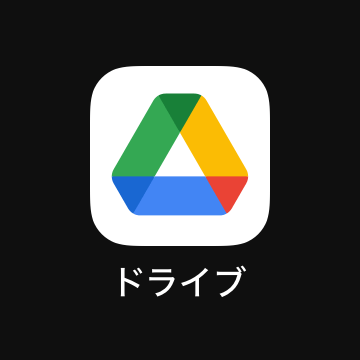
動画をGoogle DriveまたはDropboxにアップロードし、動画の「…(3点リーダ)」を選択します。
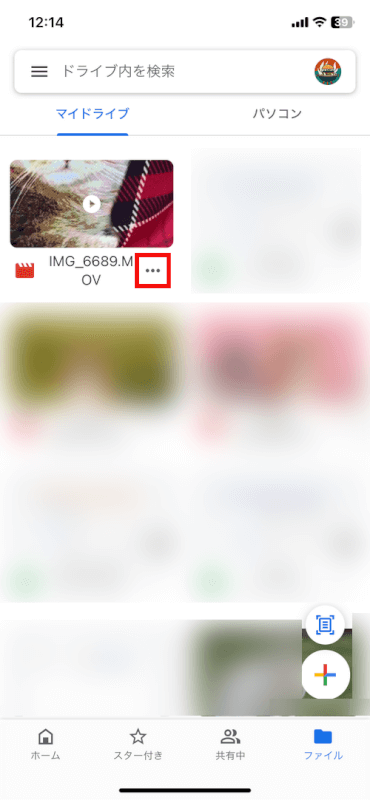
「リンクをコピー」を選択します。
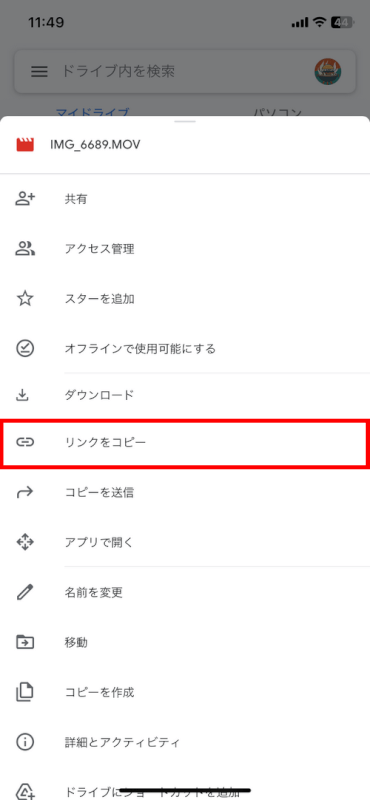
コピーされたリンクを、メッセージやメールで相手に送れば完了です。
メール
メールで動画を送る場合は、ファイルの圧縮サービスなどを使用してから送信することを推奨します。
ほとんどのメールサービスには、添付ファイルの上限があります(例:Gmailでは25MB)。
そのため、容量の大きい動画は送信できない可能性があります。
動画の容量は、iPhoneの写真アプリで動画を開き、インフォメーションアイコン(○の中にi)を選択すると確認できます。
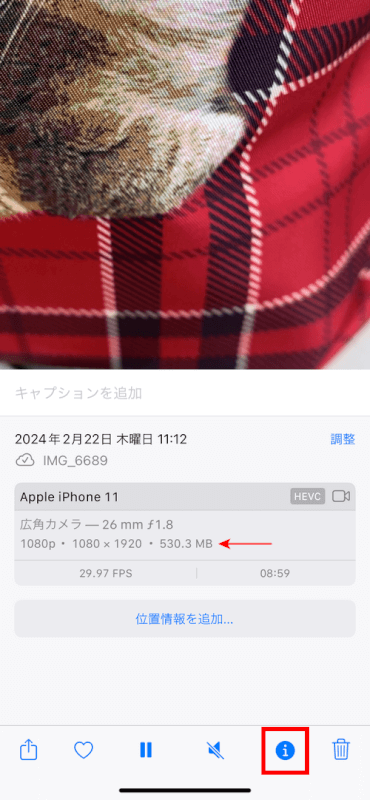
動画圧縮アプリ
動画が長すぎる故に送信できない場合は、動画圧縮アプリを使用して、ファイルサイズを小さくしてから送信しましょう。
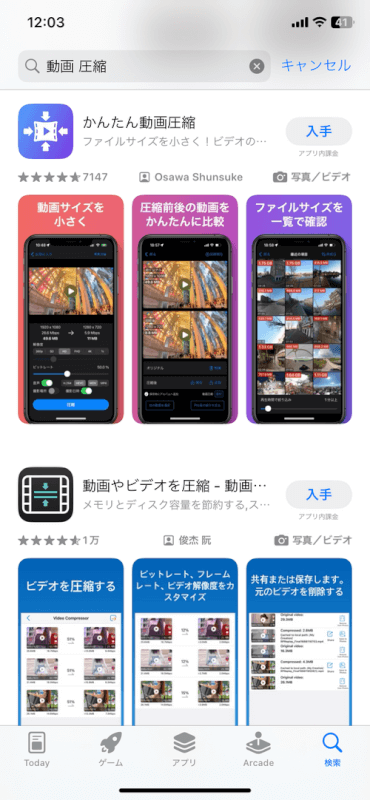
かんたん動画圧縮のようなアプリは動画を小さくすることができ、メールやメッセージアプリで送信することを可能にします。
YouTube(プライベート共有用)
動画を「限定公開」または「非公開」でアップロードし、リンクを受信者と共有する方法も有効です。この方法は非常に長い動画に適しています。
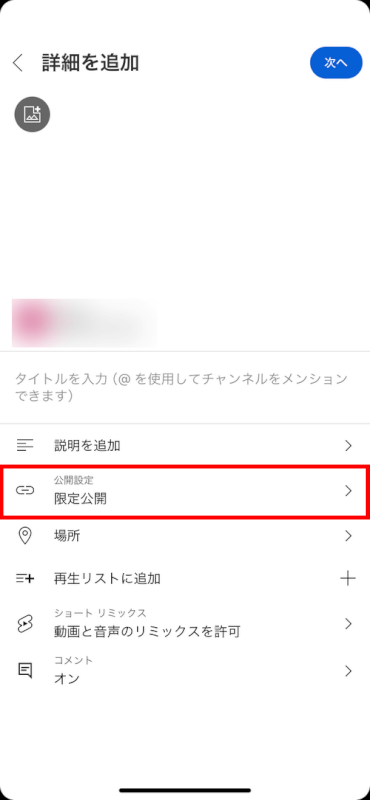
ファイル転送サービス
filestorageのようなWebのサービスを使用するのも良いでしょう。
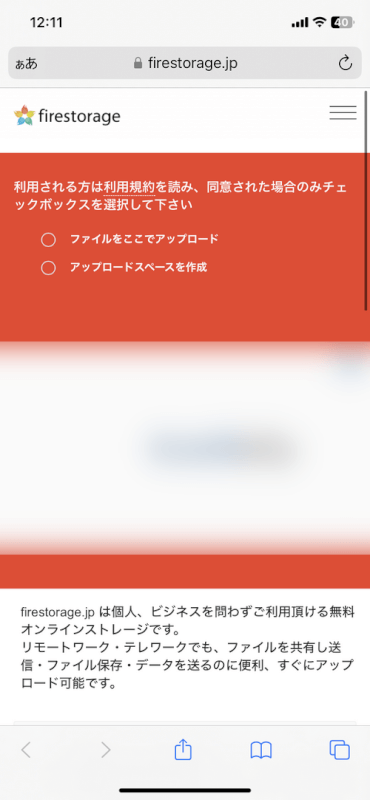
動画をWebサイトにアップロードし、ダウンロードリンクを受信者と共有します。
適切な方法の選択
個人使用の場合
クラウドサービス(例:iCloud、Google Drive)やメッセージアプリ(例:メール)は、友人や家族と共有するのに便利です。
仕事での使用やより長い動画を送信する場合
ファイルへのアクセスの制御や品質の維持がより重要になるため、動画配信サービス(例:YouTube)やファイル転送サービス(例:filestorage)が適しています。
さいごに
共有方法を選択する際は、動画のサイズ、維持したい品質、受信者がファイルにアクセスできるかどうかを考慮してください。
